C4D常规粒子创建、替换案例教程之一:制作跳动小球
本节将学习C4D的粒子系统。C4D的粒子系统分两个部分,常规粒子和TP粒子,首先学习常规粒子系统。对于TP粒子,以后将重点学习。
对于任何一个软件而言,粒子都是一个比较难学的知识点。所谓粒子,英文即Particle, 一般指微小的但数量比较庞大的对象,如现实生活中的沙子、灰尘、水滴、麦粒等,当然也不一定要很小,可以比较大,但数量比较多就可以,如漫天红叶(单个粒子是一片红叶)、鸟群(单个粒子就是一只鸟)、人群(单个粒子就是一个人)、车流(单个粒子就是一辆车)、星空(单个粒子是一颗星球)等,也可以是更加抽象的对象,如文字、符号或其他抽象图形。
正是因为数量巨大,所以要控制它们的运动并非易事,但是一般都可以用一句话来概括,这句话我在《After Effects插件影视特效火星风暴》里也有提及,即从什么位置发射出什么样的粒子受到什么样的力做什么样的运动,这句话可以让我们对粒子控制有一个宏观的把控,也对于我们分析一种效果的制作方法提供了思路。什么位置,即发射器,英文叫Emitter或Producer; 什么粒子,即Particle Shape,一般会涉及Particle Instance (粒子替换) ;什么力,即动力学现象,英文叫Dynamics或Physics,一般包括Gravity (重力)、Wind (风力)、Bounce (弹力)、Turbulence (扰乱力)、Friction (摩擦力)等,这些几乎囊括了粒子全部重要的知识。
本案例将模仿CCTV2经济频道的一条片子,这是学习粒子比较好的一个案例。相信通过本案例的学习,大家可以基本掌握常规粒子系统,本案例将涉及粒子的创建、粒子替换、为粒子添加力及导向板等知识点。
下图是本案例完成的效果。
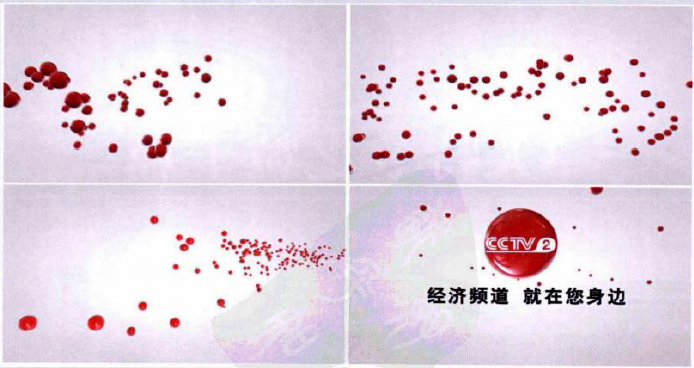
一、制作跳动小球
01 执行Simulate/Particles/Emitter (模拟/粒子/发射器)命令,创建一个粒子发射器 ,按CtrI+D键打开工程设置,设置FPS为25,Maximum Time (最大时间)为250,如下图所示。
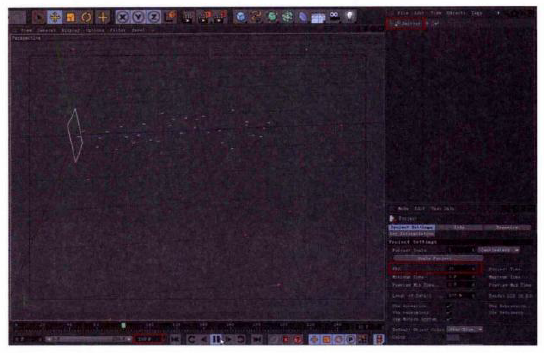
02 执行Simulate/Particles/Gravity (模拟/粒子/重力)命令,向场景中添加一个重力对象,此时再次播放动画,可见粒子受到重力影响产生向下掉落的效果,如下图所示。
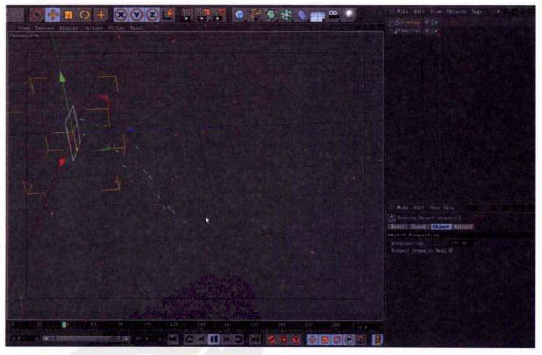
03 默认情况下,这些长条状的粒子是不会被渲染的。新建一个Sphere (球体)对象,并使其成为Emitter (发射器)对象的子物体。选择Emitter (发射器)对象,在其属性栏里勾选Show Objects(显示对象)项,再次播放并观察效果,如下图所示。
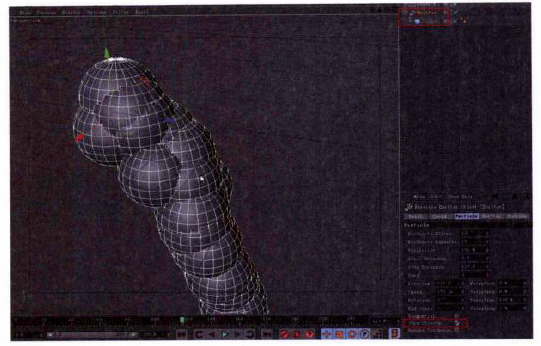
注意:这就是C4D粒子系统粒子替换的制作方法,只要将需要替换的对象设置为发射器对象的子物体即可。这里可以设置多个替换对象,也可以是带有动画的对象。
04 现在小球显得过大,因此选择Sphere (球体)对象,设置其Radius (半径)值为25,如下图所示。
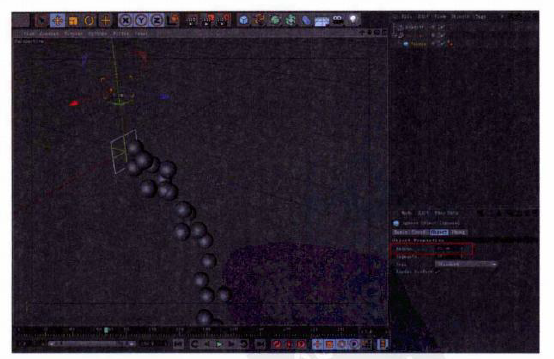
05 选择Emitter (发射器)对象,进入Emitter (发射器)栏,修改X-Size ( X-大小)值为1 000cm,并将其移动到一个较高的位置,如下图所示。
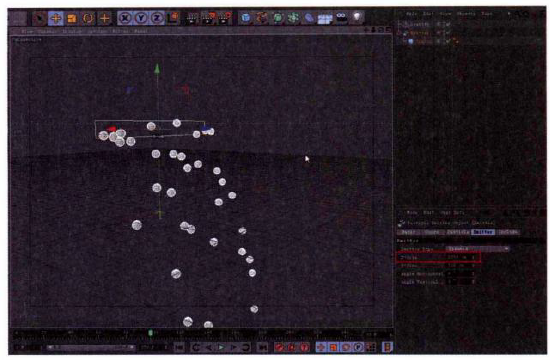
06 选择Gravity (重力)对象,增大其Acceleration (加速度)值为3000cm,此时再次播放并观察效果,粒子下落速度加快,如下图所示。
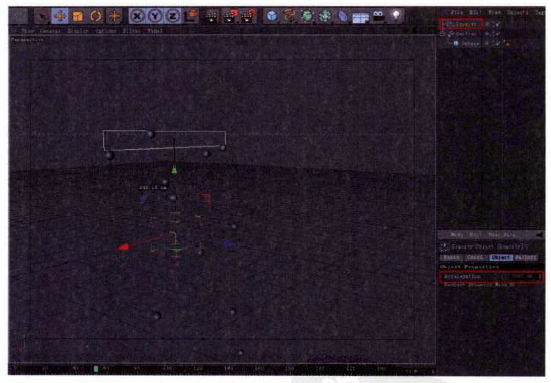
07 接下来制作粒子下落碰到地面并反弹的效果执行Simulate/Particles/Deflector (模拟/粒子/导向板)命令,并增大其Size X/Y (X/Y大小)值均为10000cm,然后将其沿p轴旋转90°,与地面平行, 再次播放并观察效果,粒子碰到导向板的时候,会向上弹起,如下图所示。
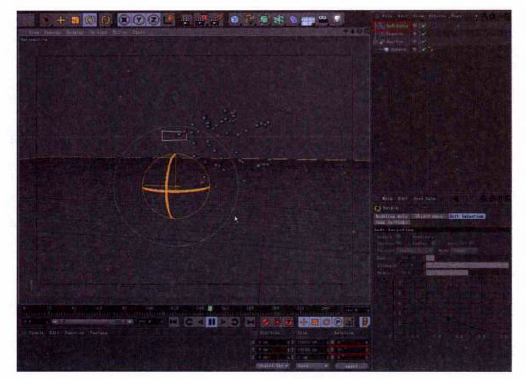
08 执行Simulate/Particles/Wind (模拟/粒子/风力)命令,向场景中创建一个风力,沿h轴旋转90°,将粒子向后吹动;选择Wind (风力)对象,增大Wind Speed (风速)值为25cm,如下图所示。
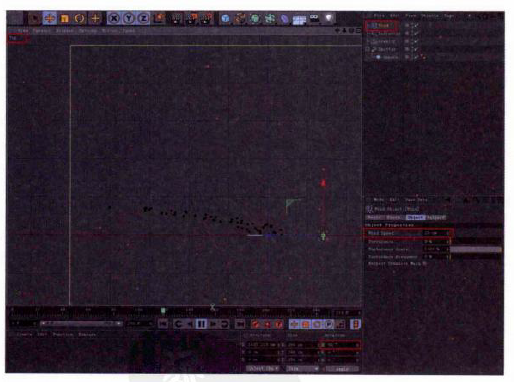
09 为了使粒子运动能够随机一些,可执行Simulate/Turbileace (模拟/粒子/扰乱)命令,向场景中创建一个扰乱场,并修改Strength (强度)值为20cm,ScaleSeale(缩放)值为20%,Frequency (频率)值也为20%,如图所示。
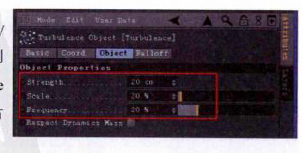
注意:Strength即强度,该值越大,粒子扰乱越强烈。
Scale即缩放,该值越小,粒子的速度变化越大,如下图(左)所示;该值越大,粒子的速度变化越小,如下图(右)所示。
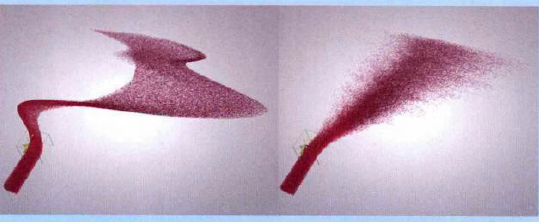
Frequency即频率,该值控制变化的快慢,下图(左)所示为低频率,下图(右)所示为高频率。
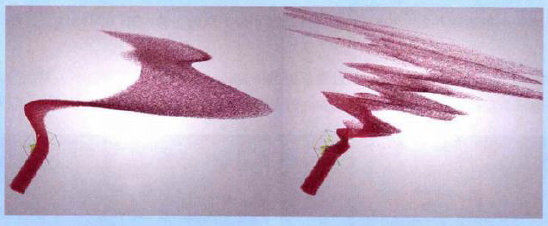
10 选择Emitter (发射器)对象,设置Birthrate Editor(编辑器显示发射速度)和Birhrate Renderer (渲染发射速度)均为25;设置Stop Emission (停止发射)为400F,增大粒子的Speed (速度)值为500cm,如图所示。
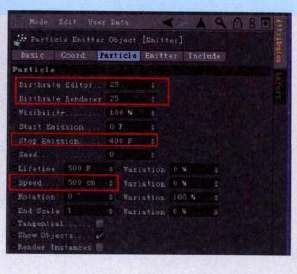
至此,运动的小球基本制作完成,播放并观察效果,如下图所示。
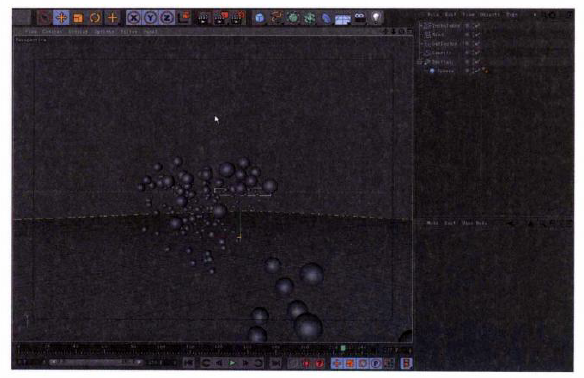
(未完待续)
热门课程
专业讲师指导 快速摆脱技能困惑相关文章
多种教程 总有一个适合自己专业问题咨询
你担心的问题,火星帮你解答-
如何选择信阳3D建模培训:开启数字创意未来之门
-
在数字时代,短视频热潮席卷全球,聊城短视频培训为本地创作者打开了新机遇之门。短视频平台如抖音、快手成为内容消费主流,聊城作为山......
-
在当今影视行业蓬勃发展的背景下,驻马店影视后期培训成为许多追求职业梦想者的首选路径。随着数字技术的飞速进步,后期制作不再局限于......
-
肇庆室内设计师培训:点亮空间的艺术之路
-
开启数字创意旅程
-
许多人常问,唐山室内设计师培训哪家好?在当今快速发展的城市环境中,这已成为追求职业转型的热门选择。随着居民生活品质的提升和房地......

 火星网校
火星网校
















